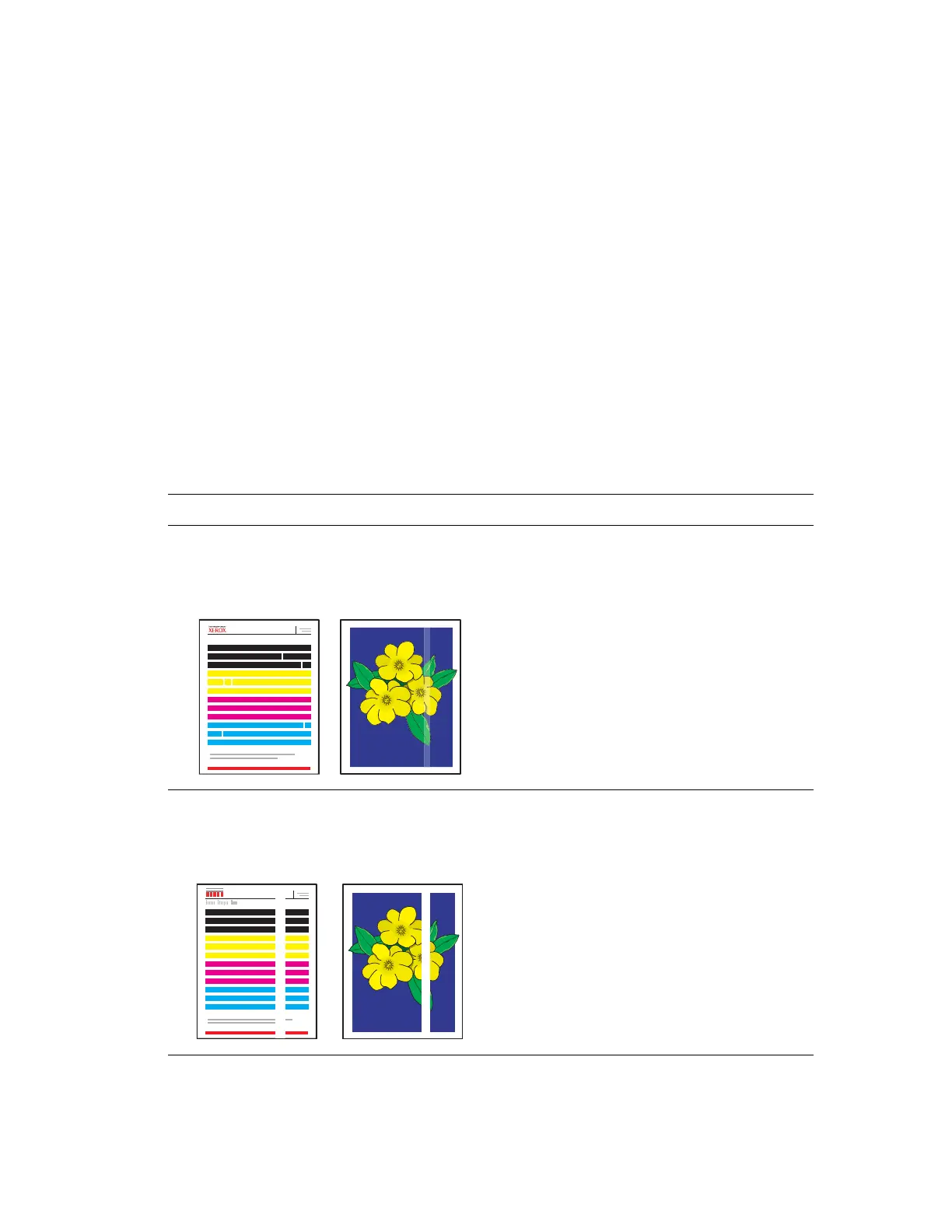プリント品質のトラブル
Phaser® 8400
カラープリンタ
4-18
プ リ ン ト 品質問題の診断
注意
サポー ト されていない用紙、
OHP
フ ィ ルム、およびその他の特殊 メ デ ィ アの使用によ る損
傷は、
Xerox
の保証、 サービ ス契約、 ま たは
Total Satisfaction Guarantee(
総合満足保証
)
の
対象にな り ません。
注
Total Satisfaction Guarantee(
総合満足保証
)
は、 米国 と カナダで提供 さ れ る保証です。
こ れ以外の国では適用範囲が異な る こ と があ る ので、 詳細については最寄 り の代理店
にお問い合わせ く だ さ い
(
無償提供のカ ラ ープ リ ン タ を ご利用のお客様は、 こ の保証
の対象外と な り ます
)
。
プリント品質のトラブルを解決するには、 次の表を参照してください。
プ リ ン ト 品質問題の診断
問題 解決法
薄い線
テス トページで
1
つま たは複数のカ ラ ー帯がプ リ ン ト さ
れない場合
1.
プ リ ン タ の前面パネルで
[
ト ラ ブル解決
]
、
[
プリン
ト品質のトラブル
]
、
[
目詰ま り 除去
]
の順に選択し 、
[OK]
ボタンを押します。
2.
線が消えない場合は、 ステ ッ プ
1
を
3
回まで繰り返
します。
3.
問題が解決 さ れない場合は、 プ リ ン タ の電源を
4
時
間以上切っ ておき ます。
4.
プリンタの電源をオンにし、 必要に応じてステップ
1
を繰り返します。
5.
問題が解決さ れない場合は、 「濃い線」 の手順に従
います。
濃い線
テス トページで
4
つのカ ラー帯がすべてプ リ ン ト されな
い場合
1.
排紙カバーを開き、 排紙部分にイ ン クかすがないか
ど う か確認 し 、 必要に応じ て イ ン ク かす を取 り 除き
ます。
2.
排紙カバーの下にある緑色のガ イ ド を持ち上げて、
白いプ ラ スチ ッ ク製の用紙 リ リ ース ブ レー ド を繊
維の出ない布で拭き、 排紙カバーを閉 じ ます。
3.
右側のパネルの側面 ド ア を開けて、 オ レ ン ジ色の メ
ン テナン スキ ッ ト を取 り 外 し 、 透明プ ラ スチ ッ ク 製
のワ イパーブ レー ド を繊維の出ない布で拭き、 メ ン
テナンスキッ ト を元に戻して側面ドアを閉めます。
4.
問題が解決さ れない場合は、 「薄い線」 の手順に従
います。
Light Stripes Test
